Egy egyszerű módja annak, hogy festeni egy objektum Illustrator

Az utolsó leckében rajzoljuk körbe a gitár képek, és most festeni is. Ha felhívni a kézzel színezett foltok a hurok, akkor lesz egy csomó időt, továbbá néhány helyen lehetséges szabálytalanságokat, ez történik a gombnyomásra egy automatikus eszköz. Ebben a leírásban megmutatom, hogyan kell színezni a vektoros képet az Adobe Illustrator CC manuálisan és automatikusan.
színezés kézzel
A kézi módszer alkalmas eszköz „Foltecset”, amely kombinálható a „ceruza”, hogy dorisovyvat finomabb részleteket. Néha töltés túlnyúlik a körvonalakat, így időről időre szükség van helyes „radír”. Saját toll lehetővé teszi, hogy törölje a felesleges hátoldalán a tollat.
A kézi módja színező igényel sok odafigyelést és sok időt. Sokkal jobb, hogy azt csak az extrém helyzetekben, amikor nem indul el automatikusan.
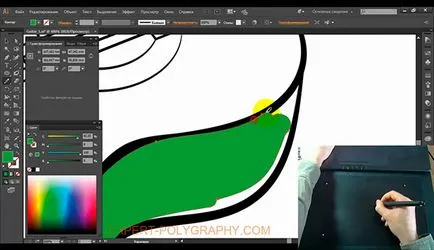
Színező objektum automatikus módon
De van egy sokkal egyszerűbb módja annak, hogy töltse színt. Jelölje ki a teljes képet, és megteszi a szerszám „Élő festékesvödör”. Ez az eszköz érzékeli által határolt térben a kontúrt és töltse meg a kiválasztott színt. Válasszon egy színt és az egér mozgatásával, a kontúr a területe ki van jelölve. Ha ez nem történik meg, akkor túl sok hely van az áramkörök, ajánlatos, hogy lezárja az összes színüket. Most, csak kattints a területen, amit akar festeni.
Jelölje ki csak azokat a területeket, amelyek között szín eltérő lehet.
Például, vonósok és bosszankodik fölé a képet, és nem tesz különbséget a színek, így vettem őket a kiválasztás.
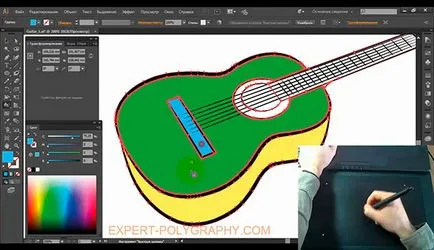
Tool „gyors töltésű” viselkedik, mint hatása. Ezért befejezése után a szám festés szükséges ismét „üzlet”. Objects. És akkor bontsuk szét többször is.
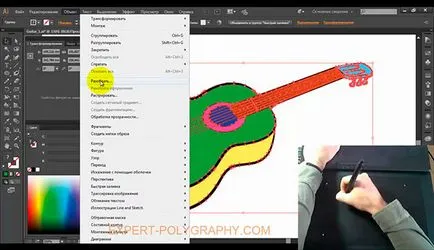
Most akkor tegye a megfelelő színt a paletta, vagy azáltal, hogy a minta „pipetta” fotókkal.
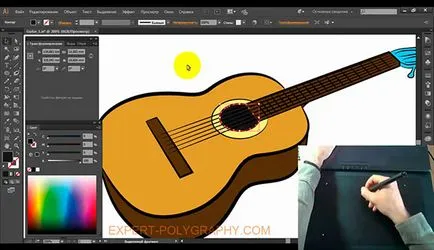
Ha árnyékokat, kiemeli és további részletekért.
Néha szükség lehet megkülönböztetni töltse még néhány színben, például, hogy hozzon létre árnyékok és a csúcsfények vagy további részleteket. Rajzolj egy új forma ceruzával, amint az az alábbi képen válassza mindkettőt.
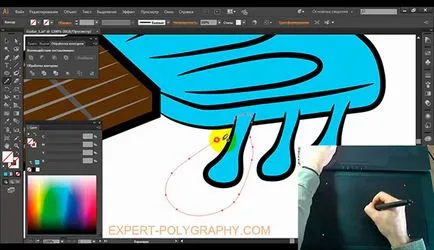
Vegye eszköz „létrehozása formák”, és tartsa lenyomva az ALT billentyűt, kattintson a kívánt területeket. Most egy új elemet lehet festeni más színnel.
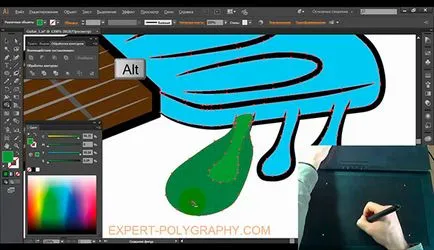
És itt, és kész vektor kép gitár, most már lehet használni az elrendezés vagy eladni microstock.
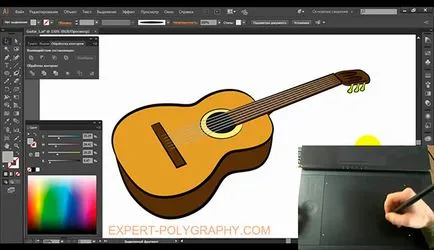
További cikkek ebben a témában:
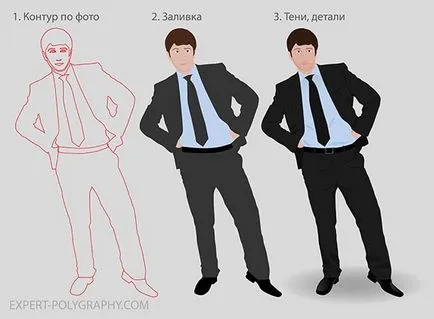
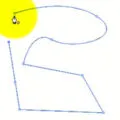




Szavazzon a cikket!
Népszerű cikkek:
véletlen anekdota
Nem, jól, milyen nevetséges, ezek a tervezők: sign „Poliklinika” így írta a forgatókönyvet, nem feltűnő „Necropolis”.